几何画板(The Geometer’s Sketchpad;简称为GSP)是一个通用的数学、物理教学环境,适用于数学、平面几何、物理的矢量分析、作图,几何画板Sketchpad破解版是函数作图的动态几何工具,可以随心所欲地编写出自己需要的教学课件。
Sketchpad早期推向中国大陆时的名称是:“《几何画板——21世纪的动态几何》”,其时(1996年),美国Key Curriculum Press公司授权人民教育出版社在中国大陆地区发行几何画板的中文版,当时的版本号为Sketchpad 3.05,只有三张软盘大小,但功能广泛,方便操作。由于人民教育出版社在中国大陆地区的影响力,该软件曾被中学数学及物理教师广泛地关注,直至今日,许多中学教师还通过各种方式在学习和使用本软件,是教育改革的重要软件工具。
目前,几何画板的最新版本为几何画板Sketchpad 5.07,于2013年发布,上个版本为几何画板 5.03,于2011年发布。今天软指导分享的是几何画板5.0.6直装安装版_冰封版,几何画板5.0.6破解版免安装版和几何画板5.06最强中文绿色版,有需要的可以收藏了。
几何画板破解版功能
1、画线画圆工具
几何画板在图形绘制上比一般的绘图软件更为精准,更符合数学的严格要求。线可分为线段、射线和直线,圆为正圆,完美演绎欧几里得几何。
2、图形变化
通过几何画板中的工具箱,可按指定值、计算值或动态值任意旋转、平移、缩放原有图形,并在其变化中保持几何关系不变。
3、测量和计算功能
几何画板提供了度量和计算功能,如度量线段的长度,度量弧长等。还能够进行四则运算、函数运算,并把结果动态地显示在屏幕上。
4、绘制多种函数图像
几何画板支持直角坐标系和极坐标系,只要给出函数的表达式,几何画板能画出任何一个初等函数的图像,还可以给定自变量的范围。
5、制作复杂动画
几何画板能将较简单的动画和运动通过定义、构造和变换,得到所需的复杂运动。使用便捷的轨迹跟踪功能,能清晰地了解目标的运动轨迹。
6、制作脚本
几何画板可随时记录几何图形的绘制过程,并用复原和恢复进行浏览。不仅如此,脚本还可以把整个绘制过程用语言记下来。
7、保持和突出几何关系
保持几何关系是几何画板的精髓,几何图形无论如何变化,它们之间的几何关系都不变。在不断变化的几何图形中,研究不变的几何规律。
8、完美兼容windows
几何画板软件完美兼容Windows,可以为文字选择字体、字型、字号、颜色,还可以为图形设置颜色,并且可以把颜色与数字关联起来。
几何画板Sketchpad破解版软件安装步骤
1、双击打开下载的几何画板.exe文件,点击下一步
2、对许可协议选择我接受
3、用户选择自己需要的安装位置后点击安装
4、几何画板软件安装时间不长耐心等待即可完成
几何画板 v5.0.7直装安装版/破解版/中文绿色版下载地址:
百度网盘(版权原因撤销分享,需要的留言。。。)
几何画板教程【全套】下载地址:
链接: https://pan.baidu.com/s/1Qd-raPb19bVFCbvsDGqdAA 提取码:
几何画板快捷键
菜单快捷键
此只介绍菜单中常用的快捷键:
Ctrl+A或Ctrl+/:选择屏幕上(绘图区)的所有对象;
Ctrl+U:选择当前所选对象的父对象;
Ctrl+D:选择当前所选对象的子对象;
Ctrl+H:隐藏当前选择对象;
Ctrl+K:显示(或隐藏)所选中对象的标签符号;
Ctrl+T:设置或取消所选中对象的轨迹跟踪状态;
Ctrl+I:做出交点(如果两个目标不相交,会给出提示);
Ctrl+M:做出线段中点;
Ctrl+P:填充选中对象的内部(包括多边形、圆、扇形、弓形等);
Ctrl+F:标记一点为“旋转中心”或“缩放中心”;
Ctrl+G:标记一条线为“反射镜面”(即对称轴);
Ctrl+=:打开计算器,进入代数运算或函数运算.
工具快捷键
Ctrl键:按住Ctrl键可将其他工具暂时转换为选择工具;
Shift键:按住Shift键可以同时选择多个对象;
Tab键:按住Tab键可将其他工具暂时转换为文本工具;
F4:选中选择工具,并可在选择、旋转和缩放三个工具之间实现转换(用光标左右移动键也可实现转换);F5:选中画点工具;
F6:选中画圆工具;
F7:选中画线工具,并可在画线、画线段和画射线三个工具之间实现转换(用光标左右移动键也可实现转换);
F8:选中文本工具;
F9:选中对象信息工具(用光标上下移动键也可实现上面所有工具之间的选择转换).
其他快捷键
F1:为任何菜单命令或工具提供帮助信息;
Tab键:选择下一个同一类型的对象;
Ctrl+Shift+>:增大文本字号(每次增大3磅);
Ctrl+Shift+<:减小文本字号(每次减小3磅);
Ctrl+Shift+?:显示选定对象的信息.
几何画板还支持右键操作,同时还具有智能特性,当您用鼠标右键打开快捷菜单时,只显示能够操作的选项,结构合理、紧凑,这一切都可以帮助我们更快更好地使用它.
推荐相关阅读:
 192下载
192下载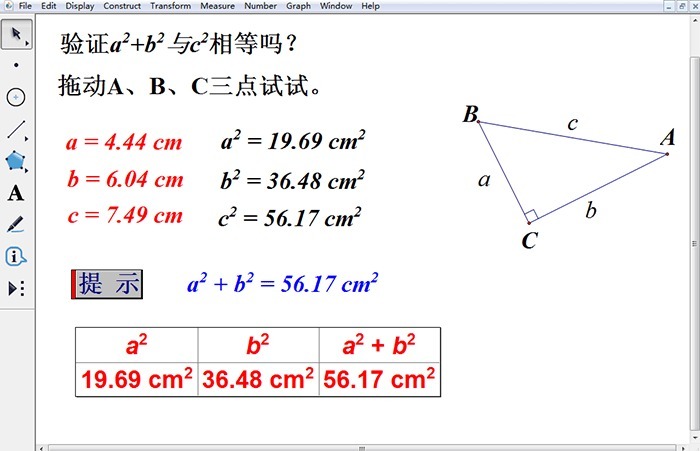










评论前必须登录!
立即登录 注册